Hvis du ikke kan lide en sang eller et album i iTunes, kan du slette sangene/albummene fra iTunes-biblioteket. Eller hvis du vil frigøre mere harddiskplads på iOS-enheder, kan du også fjerne musik på iPhone/iPod/iPad fra iTunes. Sletning af musik fra iTunes virker som en nem ting, men der er nogle skjulte problemer under processen med at slette sange fra iTunes. På grund af iTunes-synkronisering eller iTunes Match kan du også fjern musikken fra iPhone / iPod / iPad når du sletter musik fra iTunes.
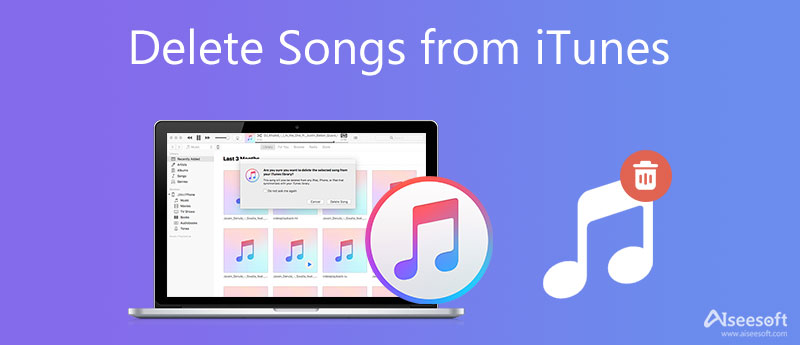
For at løse denne type problemer introducerer vi her flere almindelige situationer, når du sletter sange fra iTunes.
For at slette dine sange fra iTunes er en effektiv måde at gøre brug af et iOS-renseværktøj. Aiseesoft iPhone Cleaner kan hjælpe dig med nemt at fjerne al uønsket musik fra iTunes. Ikke bare slette sange, Aiseesoft iPhone Cleaner kan også rense uønskede filer, slette billeder og rydde op på din iPhone. Download nu dette værktøj på din computer og følg trinene nedenfor for at begynde at fjerne dine sange fra iTunes.
100 % sikker. Ingen annoncer.
100 % sikker. Ingen annoncer.
Trin 1: Efter download skal du installere og starte Aiseesoft iPhone Cleaner på din computer. Derefter vises grænsefladen til dette program. For at komme i gang skal du tilslutte din iPhone til computeren, og programmet registrerer det automatisk.

Trin 2: Når forbindelsen lykkes, kan du klikke og udfolde muligheden for Frigør plads fra venstre panel af vinduet. Vælg derefter Slet store filer.

Trin 3: Find og vælg de sange, du ikke har brug for mere. Til sidst skal du klikke på Slet-knappen for at begynde at slette dine sange.

For at slette musik fra iTunes skal du først gå til dit iTunes-bibliotek og finde de sange eller album, du vil slette.
1. Klik på den én gang for at slette en sang.
2. For at fjerne flere sammenhængende sange fra iTunes skal du holde "Skift" nede, når du klikker på dem.
3. For at slette et par ikke-sammenhængende sange skal du holde "Control" på PC eller "Command" på Mac nede for at vælge dem.
4. For at slette et album skal du gå til albumlisten for at vælge det album, du vil slette.
5. For at slette sange af kunstnere kan du vælge den kunstner, du vil slette i kunstnermenuen.
Når du har valgt de sange, du vil slette, kan du højreklikke på det og vælge "Slet", gå til "Sange"> "Slet" eller trykke på "Slet" -tasten på tastaturet.
Så let, ikke? Men der er noget mere kompliceret der vises.
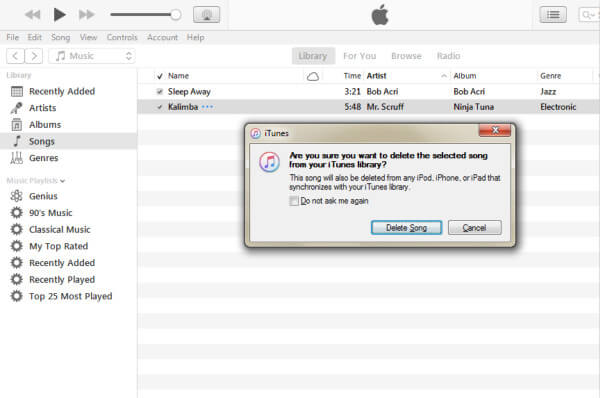
Når du klikker på "Slet", vises iTunes en påmindelse, der beder dig om at fjerne sange fra iTunes eller slette dem for godt.
Hvis du bruger iTunes Match og har downloadet sangen til din computer, kan du se muligheden "Fjern download", og hvis du vælger "Fjern download", så slettes musikfilerne fra din harddisk, men sangene vil stadig beholde i dit iTunes-bibliotek. Så hvis du vil lytte til dem igen, kan du downloade dem igen fra iTunes.
Hvis du vælger denne mulighed, skal du være meget forsigtig, for når du først vælger "Slet sang", vil sangen blive fjernet fra iTunes-biblioteket og iCloud-musikbiblioteket. Selvfølgelig vil denne handling rydde Apple-harddisken for dig, men desværre slettes sangen i iTunes-biblioteket og alle iOS-enheder, der synkroniserer med dit iCloud-musikbibliotek. Sørg derfor for, at du vil fjern musik fra iPhone eller andre iOS-enheder og udfør denne handling.
Afhængig af hvilke versioner af iTunes og Apple-tjenester du bruger, eller hvis du trykker på "Ctrl" og "Slet" på samme tid på dit tastatur, kan du se denne mulighed. Hvis du vælger "Behold fil", vil du slette sange fra iTunes, men ikke fjerne sangfilerne. Så dette er uværdig handling, fordi du ikke kan finde sangen, men kun filen tager plads på din harddisk.
Vælg denne knap, fjerner sangfilen fra iTunes og flytter den til papirkurven.
Når du sletter sange fra iTunes, kan du fjerne dem for evigt eller bare fjerne filer, mens du gemmer sange til at downloade dem igen. Men hvad skete der med din iPhone / iPod / iPad, når du sletter sange fra iTunes? Lad os se det.

144,451 Downloads
FoneTrans - Bedste iOS Data Manager
100 % sikker. Ingen annoncer.
100 % sikker. Ingen annoncer.

Hvis du bruger iTunes Match, vil alle ændringer, du har foretaget på din iTunes, automatisk blive anvendt på dine Apple-enheder, der bruger Apple-tjenesterne. Og hvis du bare synkroniser din iPhone/ iPod / iPad med computer, alle ændringer, du har foretaget til iTunes, bliver anvendt på dine iOS-enheder, når du synkroniserer dem med iTunes næste gang.
hvorfor kan jeg ikke slette sange fra min iPhone på iTunes?
Det er muligvis, at iTunes automatisk synkroniserer dine sange. Du bør starte iTunes på din computer og slå automatisk synkronisering fra.
Hvordan rydder jeg op i iTunes-cache?
Ved hjælp af Aiseesoft iPhone Cleaner, kan du nemt rydde iTunes-caches.
Hvordan sletter man sange fra iTunes-afspilningslister?
Først skal du gå til en afspilningsliste og vælge de sange, du vil slette, derefter højreklikke på valget og klik på Slet fra bibliotek i menuen, der vises.

iPhone Cleaner kan rense ubrugelige data på din enhed selektivt. Du kan også bruge den til at slette dine private data og holde din iPhone / iPad / iPod Touch hurtig og sikker.
100 % sikker. Ingen annoncer.
100 % sikker. Ingen annoncer.